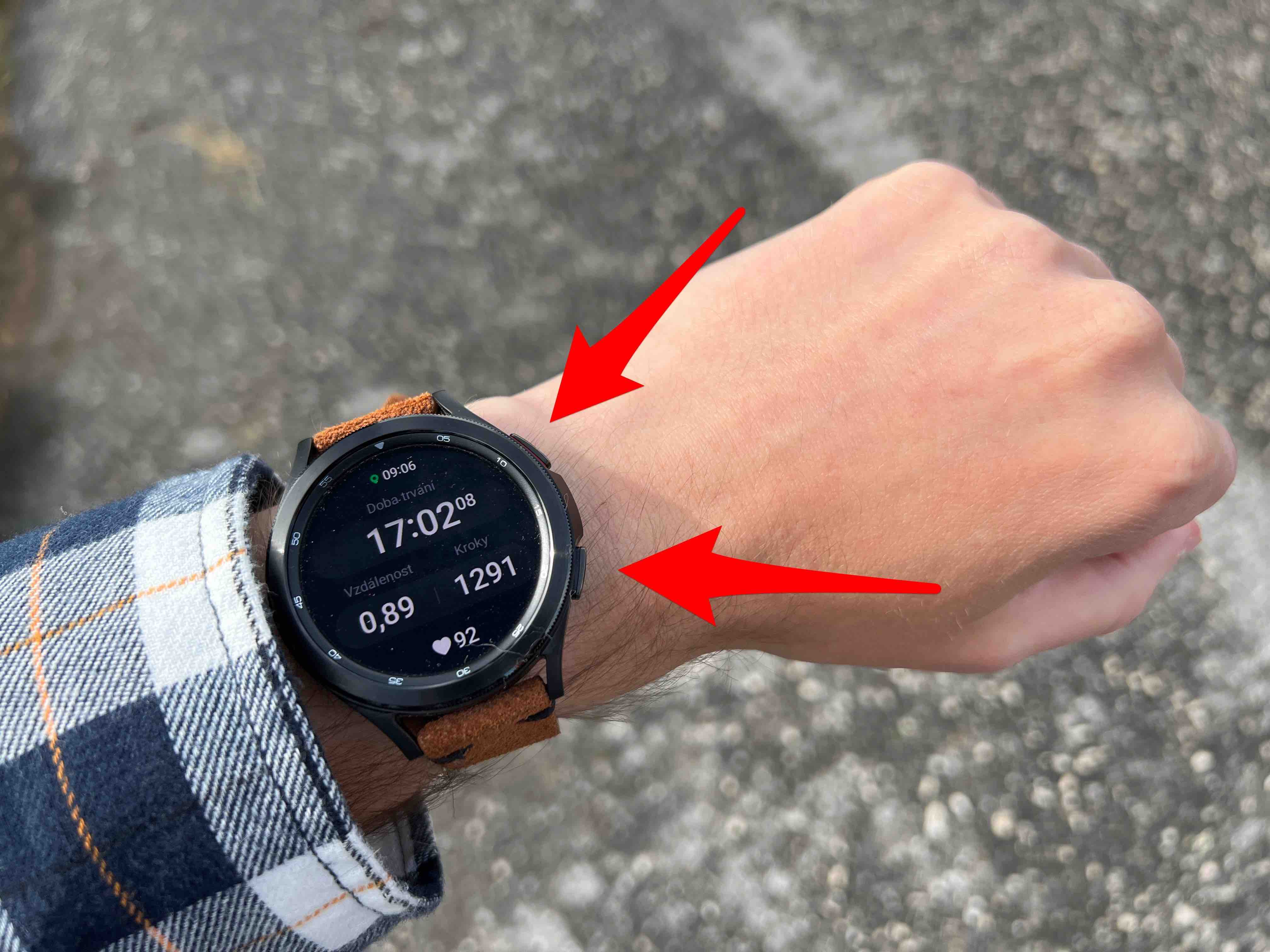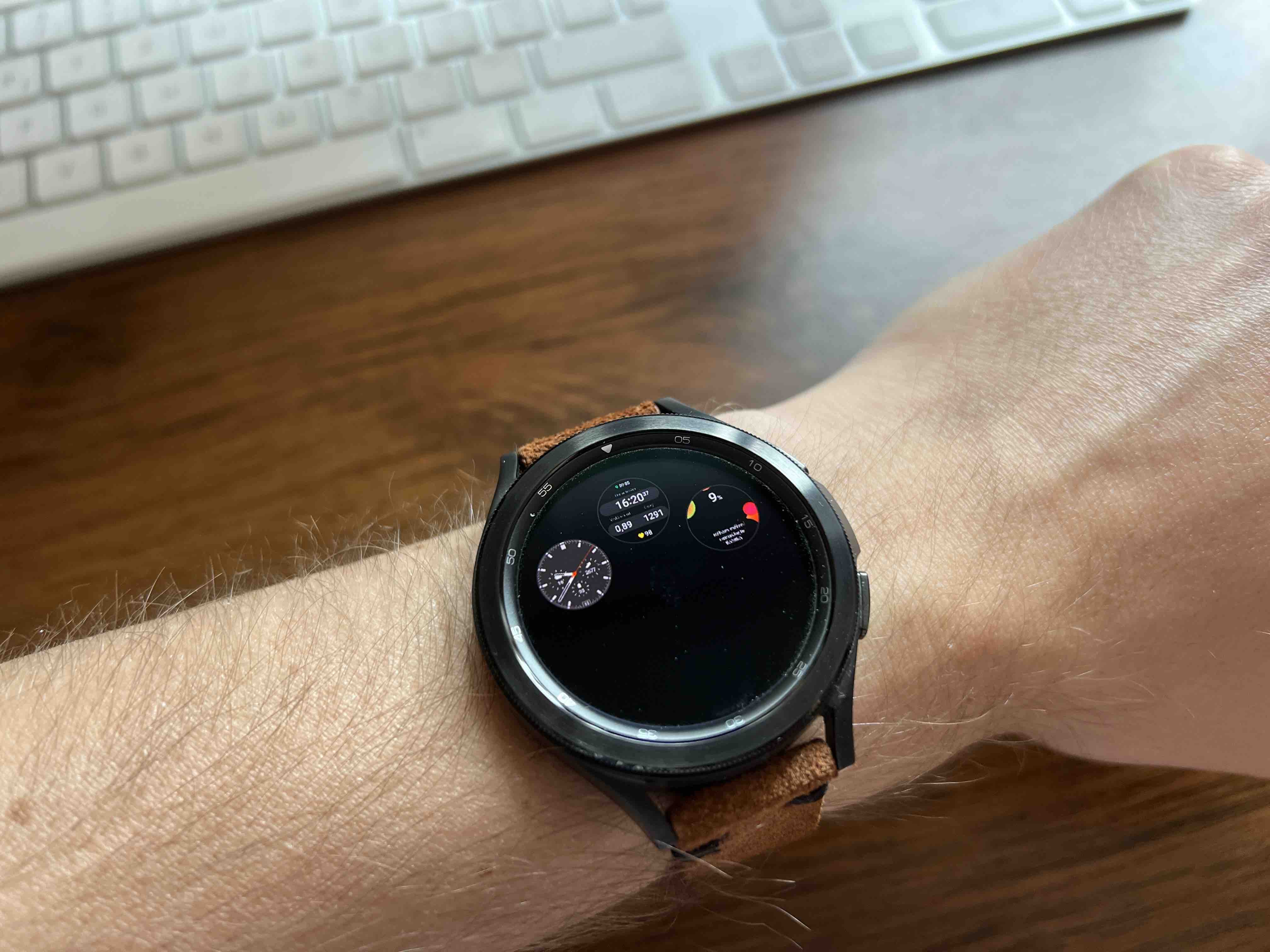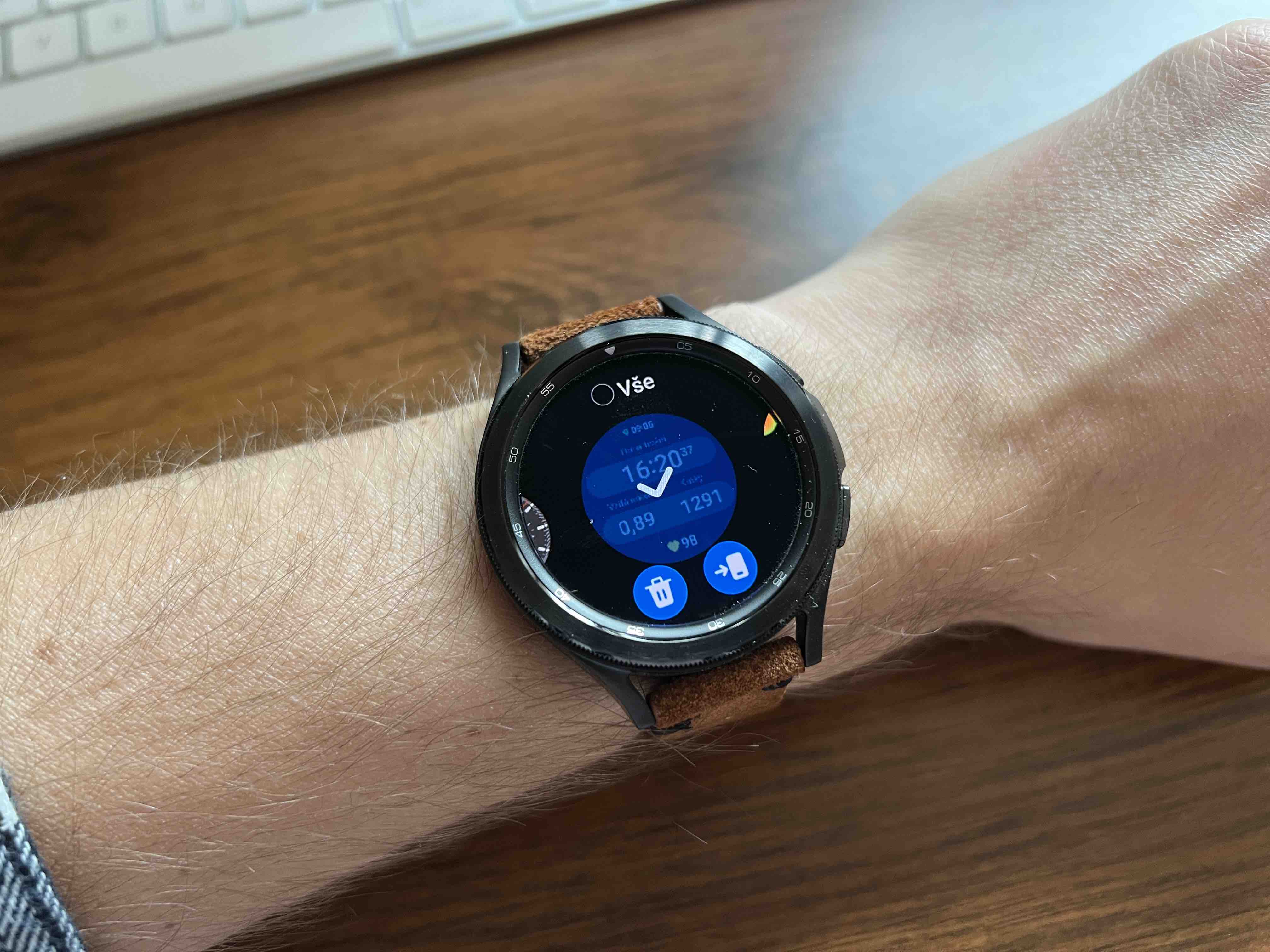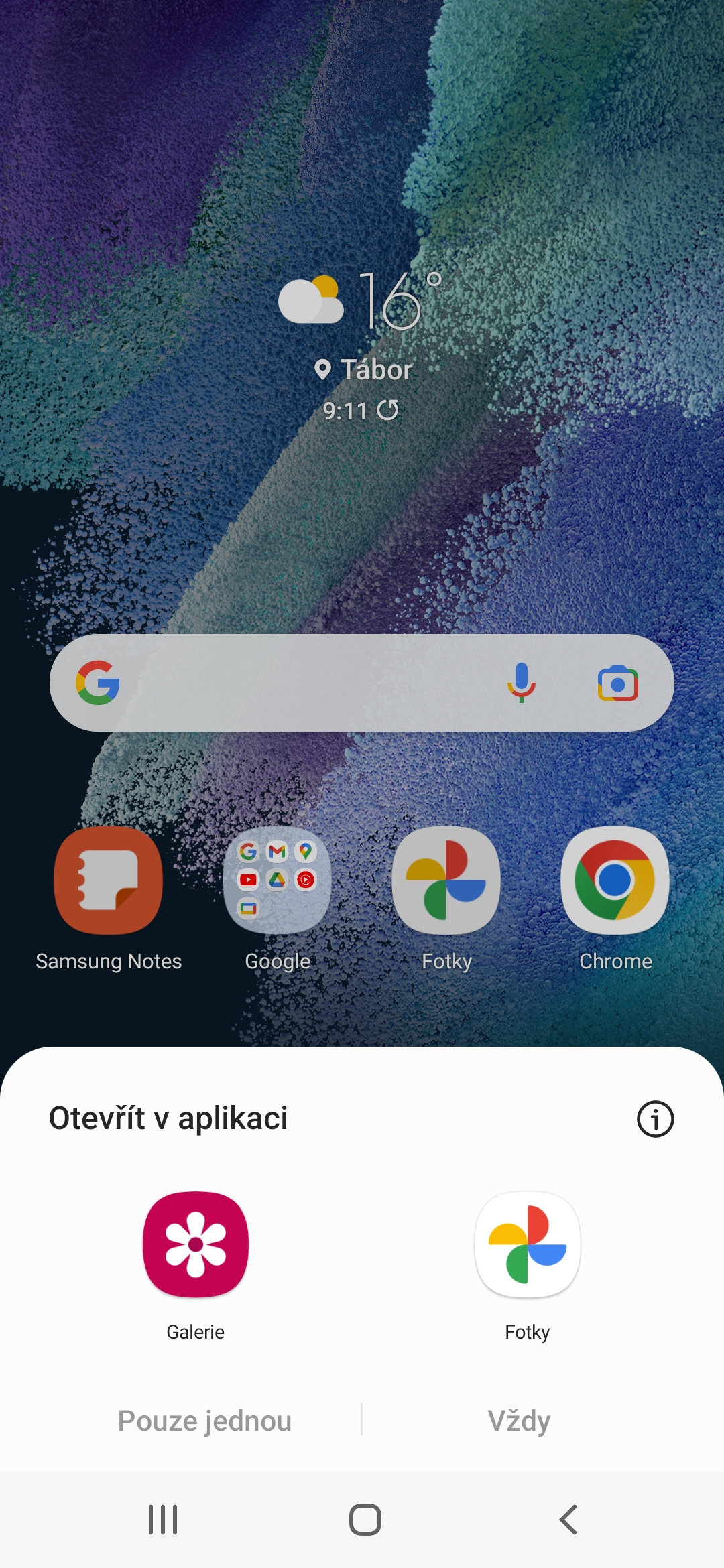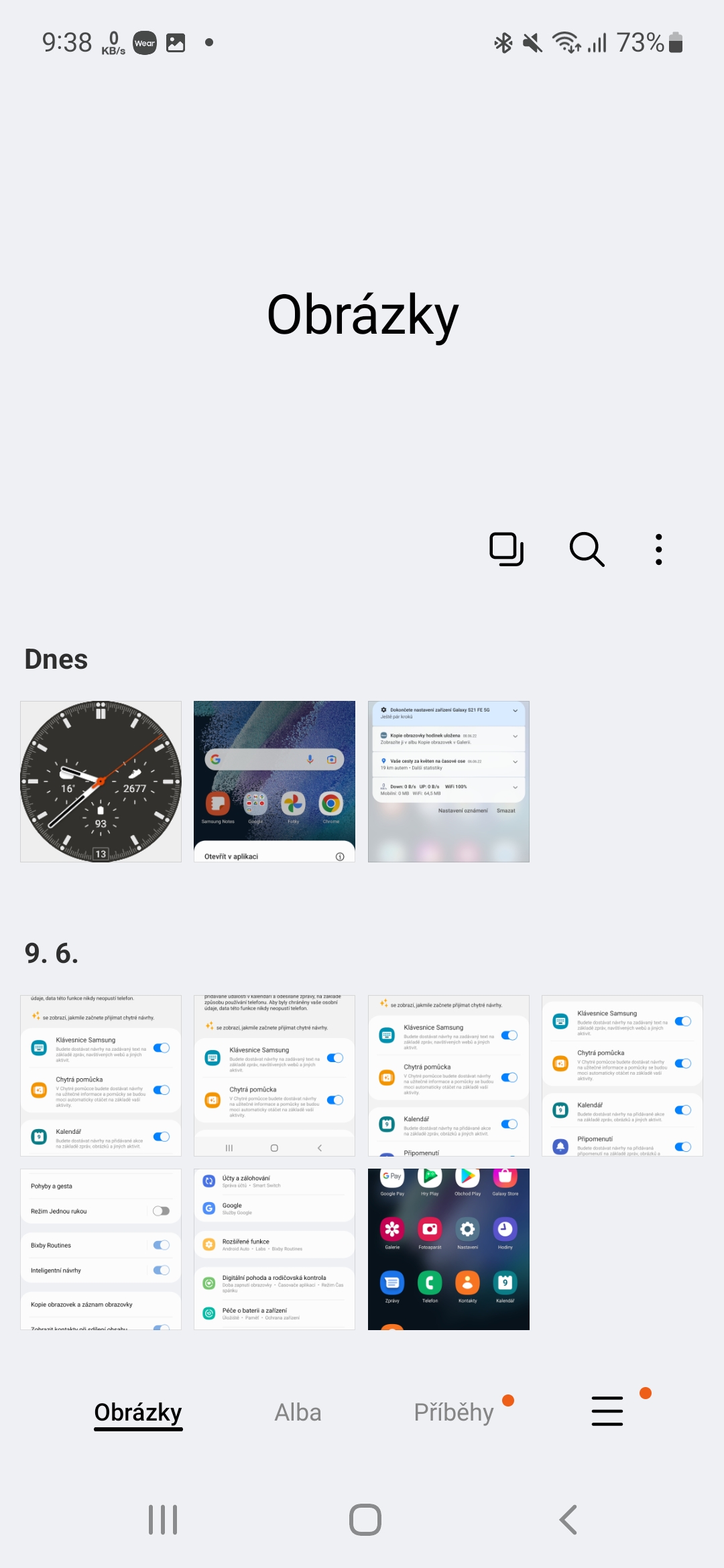Tant si ets propietari Galaxy Watch4 o Watch5, de vegades és possible que hàgiu de desar el contingut de la seva pantalla. Pot ser una activitat que vulgueu capturar en forma d'imatge, la interfície d'una aplicació o, per descomptat, qualsevol altra cosa que us mostri la pantalla. A més, tot el que captureu d'aquesta manera s'envia automàticament a l'aplicació Galeria del telèfon vinculat.
La justificació més gran és la pantalla d'impressió a Samsung Galaxy Watch en compartir una activitat quan l'envieu a algú que potser no tingui el mateix dispositiu sense enviar la sortida completa de Samsung Health. Per descomptat, fem servir aquesta funció molt sovint per oferir-vos instruccions Wear SO.
Et podria interessar

Com Galaxy Watch fer una captura de pantalla
Aquesta instrucció s'aplica generalment a Wear SO al rellotge Galaxy Watch, de manera que actualment funciona a les sèries 4 i 5, però és probable que aquest sigui el cas en les properes Galaxy Watch6. No obstant això, aquest procediment pot no funcionar en rellotges d'altres fabricants, perquè tenen regles diferents i superestructures diferents.
Així que si voleu fer una captura de pantalla Galaxy Watch, premeu simultàniament els dos botons del costat dret del rellotge. Si teniu èxit, veureu un flaix a la cara del rellotge i apareixerà una miniatura del contingut de la pantalla capturat. A continuació, podeu anar a l'aplicació Fotos (aixecant des de la part inferior de la pantalla), on veureu totes les vostres captures de pantalla. També els podeu trobar a l'aplicació Galeria del vostre telèfon Galaxy.